steam如何下载
eam是一款广受欢迎的数字游戏分发平台,提供了大量的游戏、软件和其他内容,以下是详细的Steam下载步骤:

下载前准备
- 确认系统要求
- 操作系统:Windows系统需Windows 7及以上版本;Mac系统需macOS 10.13及以上版本。
- 处理器:Intel或AMD双核处理器,建议主频2.0GHz以上。
- 内存:至少4GB内存,建议8GB或更多以获得更好的游戏体验。
- 硬盘空间:至少5GB的可用硬盘空间用于安装Steam及游戏。
- 显卡:支持DirectX 9.0c及以上的显卡,建议NVIDIA GeForce GTX系列或AMD Radeon R9系列以上显卡。
- 网络:稳定的互联网连接,建议宽带网络,***越快越好。
- 关闭杀毒软件和防火墙:部分杀毒软件和防火墙可能会误拦截Steam的安装程序或在下载过程中造成干扰,导致下载失败或安装出现问题,所以在下载和安装Steam之前,可以暂时关闭杀毒软件和防火墙,但安装完成后应及时开启,以确保电脑安全。
下载途径
- 官网下载
- 访问官网:打开浏览器,输入Steam官方网址https://store.steampowered.com/,进入Steam官方网站。
- 找到下载按钮:在官网首页顶部,通常会有明显的“安装Steam”按钮,点击该按钮即可开始下载Steam客户端的安装程序。
- 加速器一键下载:如果没有加速器,也可以直接从Steam官网下载,但速度可能会受到网络限制,如果使用加速器,如迅游等,可以在加速器客户端中找到Steam的下载入口,通常在加速器的游戏库或工具栏中,点击即可下载安装包。
下载过程
- 选择下载位置:点击下载按钮后,会弹出下载对话框,让你选择将安装程序保存到电脑的哪个位置,建议选择一个空间充足且容易找到的文件夹,如桌面或D盘等,以便后续查找和安装。
- 等待下载完成:根据网络速度的不同,下载时间可能会有所差异,在下载过程中,可以查看下载进度条,了解下载的进展情况,如果***较慢,可以尝试更换网络环境或暂停其他占用网络的程序,以提高***。
安装步骤
- 双击安装程序:下载完成后,找到下载的Steam安装程序文件,通常是一个名为“SteamSetup.exe”的文件,双击该文件开始安装。
- 阅读并同意用户协议:在安装向导中,首先会显示Steam的用户协议,仔细阅读协议内容后,如果同意,勾选“我已阅读并同意以上条款”,然后点击“下一步”。
- 选择安装路径:需要选择Steam的安装位置,默认情况下,Steam会安装在系统的Program Files文件夹中,但你也可以点击“浏览”按钮,选择其他自定义的安装路径,建议选择一个英文路径,避免出现中文字符可能导致的问题。
- 选择组件:在安装过程中,可以选择要安装的组件,如是否创建桌面快捷方式、是否添加到开始菜单等,根据自己的需求进行选择,然后点击“下一步”。
- 等待安装完成:安装程序会自动将Steam的文件***到指定的安装路径,并进行相关配置,这个过程可能需要一些时间,请耐心等待,直到安装完成。
注册与登录
- 创建账号:安装完成后,双击桌面上的Steam图标启动程序,如果是首次使用,需要创建一个Steam账号,点击“创建一个新的账户”,按照提示填写相关信息,如电子邮件地址、用户名、密码等,需要注意的是,填写的电子邮件地址必须是有效的,因为后续需要通过邮件验证账号。
- 邮箱验证:完成账号信息填写后,Steam会向你填写的电子邮件地址发送一封验证邮件,登录邮箱,打开验证邮件,点击邮件中的验证链接,完成邮箱验证。
- 登录Steam:邮箱验证成功后,返回Steam登录界面,使用刚刚创建的账号和密码登录Steam,登录成功后,就可以开始使用Steam浏览游戏、购买游戏、下载游戏等操作了。
常见问题及解决方法
| 问题 | 解决方法 |
|---|---|
| ***慢 | 更换网络环境,如从Wi-Fi切换到有线网络;关闭其他占用网络的程序;使用加速器加速下载。 |
| 安装失败 | 检查电脑是否满足Steam的最低系统要求;确保安装程序完整且未损坏,可重新下载安装程序;以管理员身份运行安装程序。 |
| 无法登录账号 | 检查网络连接是否正常;确认账号和密码是否正确输入;如忘记密码,可点击“忘记密码”链接进行密码重置。 |
FAQs:

- Q:Steam下载的时候提示磁盘空间不足怎么办? A:首先清理电脑中的无用文件和程序,释放磁盘空间,可以删除临时文件、清空回收站、卸载不需要的软件等,如果还是空间不足,可以考虑更换一个有足够空间的磁盘分区来安装Steam,或者添加外部存储设备来扩充磁盘空间。
- Q:在Steam上下载游戏时一直卡在下载界面怎么办? A:尝试暂停下载任务,然后重新开始下载,检查网络连接是否稳定,可重启路由器或切换网络,关闭其他占用网络的程序和设备,确保Steam能够获得足够的网络带宽。
版权声明:本文由 唯玩网络 发布,如需转载请注明出处。









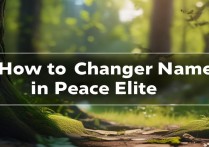
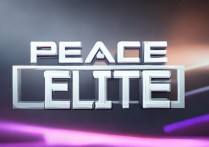







 冀ICP备2021017634号-8
冀ICP备2021017634号-8
 冀公网安备13062802000101号
冀公网安备13062802000101号